iPhone 使用手册
- 欢迎使用
-
- 支持的机型
- iPhone 13 mini
- iPhone 13
- iPhone 13 Pro
- iPhone 13 Pro Max
- iPhone 12 mini
- iPhone 12
- iPhone 12 Pro
- iPhone 12 Pro Max
- iPhone 11
- iPhone 11 Pro
- iPhone 11 Pro Max
- iPhone XR
- iPhone XS
- iPhone XS Max
- iPhone X
- iPhone SE(第 3 代)
- iPhone SE(第 2 代)
- iPhone SE(第 1 代)
- iPhone 8
- iPhone 8 Plus
- iPhone 7
- iPhone 7 Plus
- iPhone 6s
- iPhone 6s Plus
- iOS 15 的新功能
- 版权
在 iPhone 上查看和响应通知
“通知”可帮助您跟踪新事件。如果漏接了电话或日程日期变更等,您都会收到通知。您可以自定通知设置,方便您仅查看重要的内容。
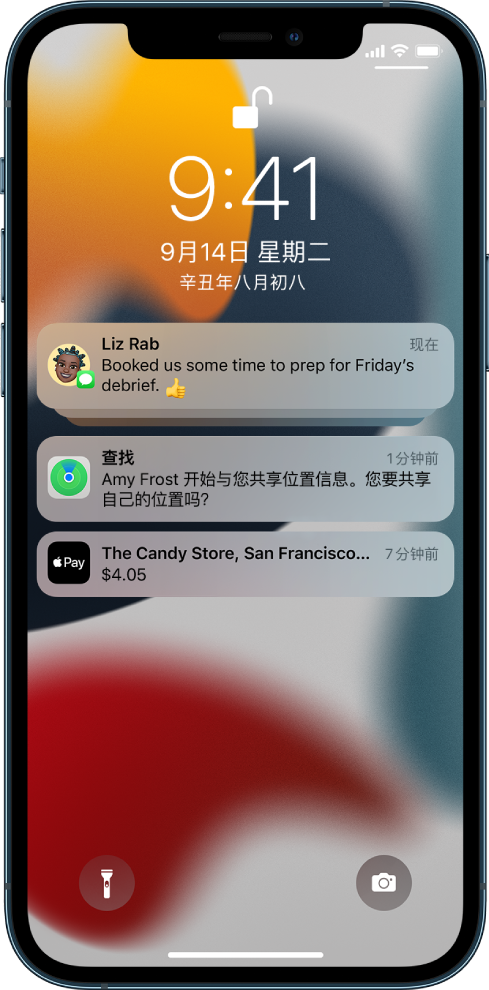
在“通知中心”中查找通知
若要看到“通知中心”中的通知,请执行以下任一项操作:
在锁定屏幕上: 从屏幕中间向上轻扫。
在其他屏幕上: 从顶部中央向下轻扫。然后向上滚动以查看较早的通知(如有)。
若要关闭“通知中心”,请单指从底部向上轻扫或按下主屏幕按钮(在配备主屏幕按钮的 iPhone 上)。
响应通知
如果“通知中心”或锁定屏幕上有多条通知,它们会按 App 分组,便于您轻松查看和管理。来自部分 App 的通知也会使用 App 中自带的整理功能进行分组,如按话题或主题分组。分组的通知以小堆叠显示,最新的通知位于顶部。
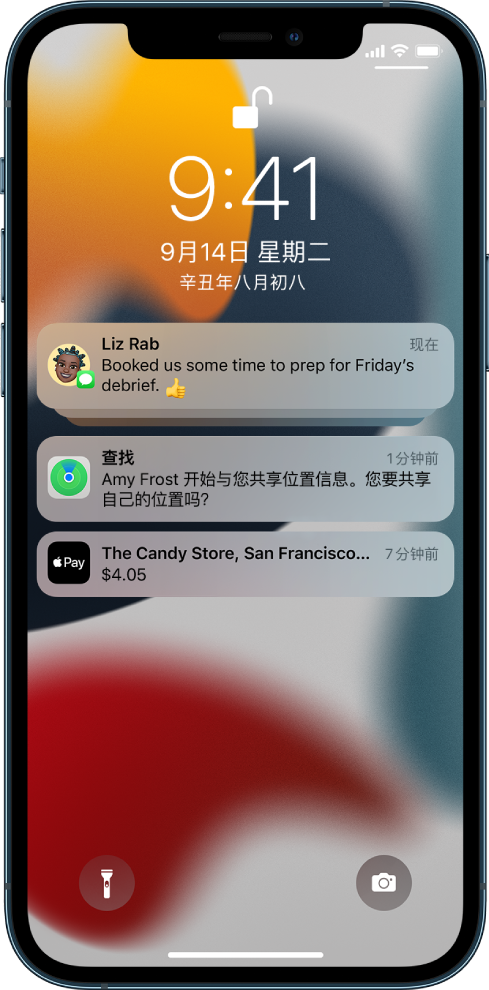
执行以下任一项操作:
若要展开一组通知以单独查看: 轻点群组。若要关闭群组,请轻点“折叠”。
若要查看通知并执行快速操作(如果 App 和机型支持): 按住通知。
若要打开通知的来源 App: 轻点通知。
为通知摘要设定定时
您可以通过将通知作为摘要定时推送来减少一天中的干扰,还可以选取要包括在摘要中的通知,以及要接收通知的时间。
通知摘要会基于您的当前活动专为您个性化并按优先级智能排序,最相关的通知排在最上方。摘要让您可在闲暇时间处理通知,因此尤为有用。当您专注于某个活动时,可以通过使用专注模式来进一步过滤通知。
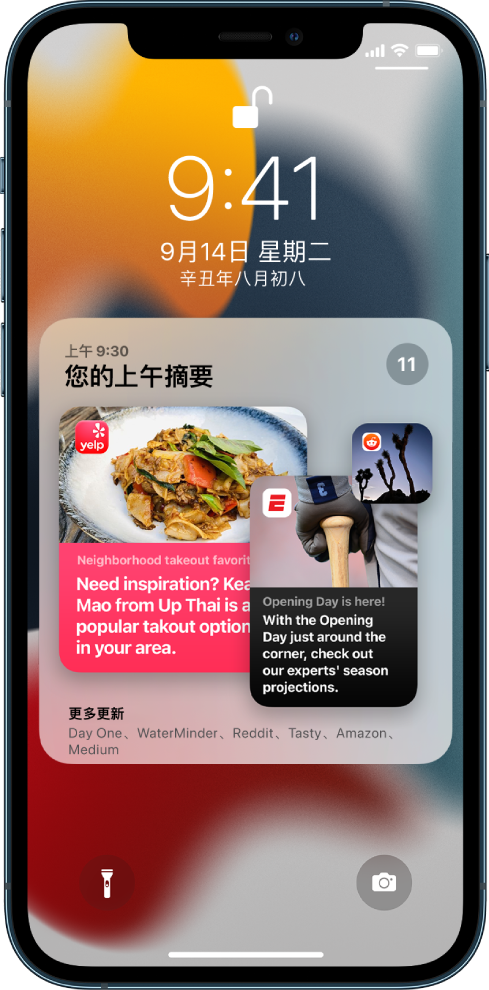
前往“设置”
 >“通知”>“定时推送摘要”,然后打开“定时推送摘要”。
>“通知”>“定时推送摘要”,然后打开“定时推送摘要”。选择要包括在摘要中的 App。
为摘要设定时间。如果想要接收其他摘要,请轻点“添加摘要”。
在“摘要中的 App”下方轻点 A 到 Z,然后确保要包括在摘要中的 App 均已打开。
查看、关闭、清除和静音通知
iPhone 上显示通知时,请执行以下任一项操作:
正在使用另一个 App 时处理收到的通知:下拉以查看它,然后向上轻扫以关闭。
清除通知:向左轻扫一条或一组通知,然后轻点“清除”或“全部清除”。
静音某个 App 的通知:向左轻扫一条或一组通知,轻点“选项”,然后轻点一个选项以使该 App 的通知静音一小时或一天。此功能会将该 App 的通知直接发送到“通知中心”,并阻止其显示在锁定屏幕上、播放声音、点亮屏幕或显示横幅。
若要再次看到和听到这些通知,请在“通知中心”中向左轻扫通知,轻点“选项”,然后轻点“取消静音”。
关闭 App 或通知群组的通知:向左轻扫一条或一组通知,轻点“选项”,然后轻点“关闭”。
更改 App 显示通知的方式:向左轻扫一条通知,轻点“选项”,然后轻点“查看设置”。请参阅更改通知设置以了解您可以更改的设置。
清除“通知中心”中的所有通知:前往“通知中心”,轻点
 ,然后轻点“清除”。
,然后轻点“清除”。使所有通知静音:打开“勿扰模式”。请参阅在 iPhone 上打开或关闭专注模式。
当您有段时间未使用某个 App 时,Siri 会建议您关闭该 App 的通知。
在锁定屏幕上显示最近的通知
您可以允许在锁定屏幕上访问“通知中心”。
前往“设置”
 >“面容 ID 与密码”(在配备面容 ID 的 iPhone 上)或者“触控 ID 与密码”(在其他 iPhone 机型上)。
>“面容 ID 与密码”(在配备面容 ID 的 iPhone 上)或者“触控 ID 与密码”(在其他 iPhone 机型上)。输入密码。
向下滚动并打开“通知中心”(位于“锁定时允许访问”下方)。